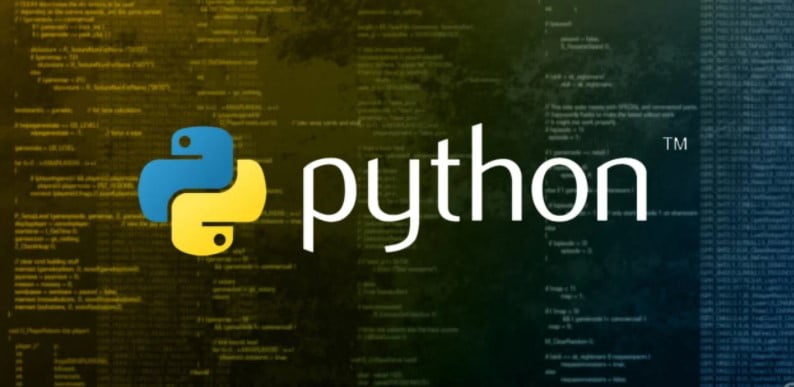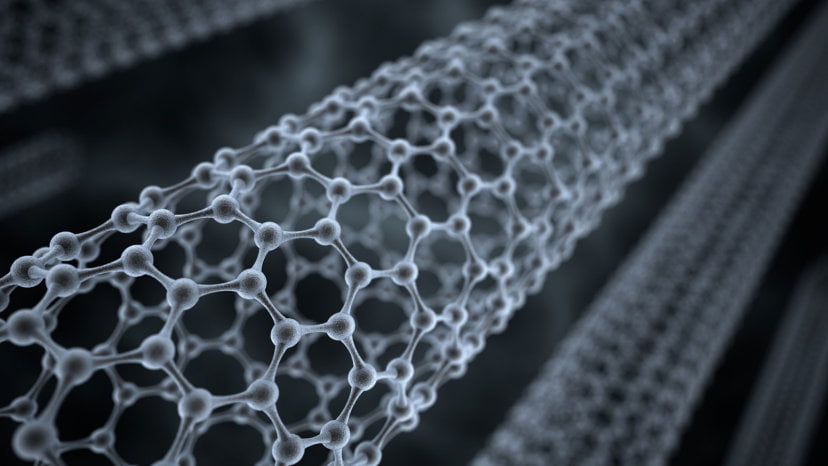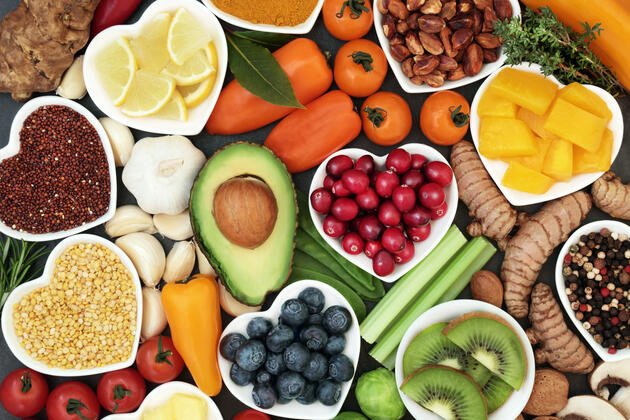Fareye ulaşmak veya bir menüde gezinmekle karşılaştırıldığınızda, tek bir klavye kısayolu görevinizin bir anını kısaltır. Bu çok fazla gözle görülmeyecek düzeyde olabilir. Ancak bir hafta veya bir ay boyunca kaydedilen tüm bu anları toplayın, önemli miktarda zaman kazanıyor olacaksınız.
Bu nedenle işletim sisteminiz için olabildiğince çok kısayol bilmeniz önemlidir. Birkaç kez bir klavye komutunu deneyin ve ne kadar yararlı olabileceğini öğreneceksiniz. İşte bir Microsoft Windows ve Mac bilgisayar için gizli 13 klavye kısayolu.

İlginizi çekebilir: Qwerty Klavye Nedir, Q Klavye Tarihi ve Detayları Hakkında Bilgi
İşte işinize yarayacak klavye kısayolları;
1. Sanal masaüstü oluşturmak:
Milyonlarca sekme açtığınız ve daha acil görevleri yerine getirmek, yanınızdaki patronunuzu bulmak için çok yoğun bir şekilde çalıştığınız bir duruma rastladınız mı? Bu duruma rastlayan birisinin masaüstündeki sekmeler dağınık olduğundan görevine daha iyi konsantre olmak için tüm sekmeleri kapatması gerekmekteydi. Daha sonra her şeye yeniden başlaması gerekiyordu.
Sizin ne durumda olduğunuzu bilmiyorum. Fakat bunun için bu kısayol kullanışlıdır. Aşağıdaki klavye kısayolları kullanarak bir sanal masaüstü penceresi açabilirsiniz.
Windows bilgisayarı için:
“Windows tuşu + Ctrl + D” ye basınız.
Üzerinde farklı çalışmalarınızı yapmak için tamamen yeni bir ekran bulacağınız yeni bir sanal masaüstünü etkinleştirmeye yarar.
Mac bilgisayarı için:
“Control + yukarı tuşu”a basabilirsiniz.
2. Sanal masaüstleri arasında geçiş yapmak:
Eğer yeni bir masaüstü oluşturduğunuza göre bu yeni kısayolla orjinal masaüstü ile geçiş yapabilirsiniz.
Windows bilgisayarı için basınız:
“Windows tuşu + Ctrl”
Mac’te ise control tuşuna basmanız yeterlidir.
Artık iki iş arasında kolayca geçiş yapabilirsiniz.

3. Kullandığınız uygulamadan masaüstüne dönmek:
Tarayıcımda asla tek bir uygulama veya tek bir sekme açmam. Her zaman aynı anda çalışan bir milyon arayüz vardır. Ve bundan dolayı masaüstüne ulaşmak istediğimde bu arayüzler bana zorluk çıkartırlar.
Eğer benim gibi bir duruma rastladıysan basit bir çözümü var:
“Windows tuşu + M”
Tada! Tek bir tıklamayla sorunsuz masaüstünüze sahip olursunuz.
4. Görev çubuğundan uygulama açmak:

Günlük olarak birkaç uygulama kullanıyorsanız, bu uygulamaları görev çubuğuna sabitlemeyi deneyin. Uygulamaların görev çubuğunda göründüğü konuma bağlı olarak, onlara erişim daha kolay hale gelir.
“Windows tuşu + 1’den 9’a kadar sayı tuşları”ndan birisine basınız.
Görev çubuğunda uygulamanın soldan sağa konumuna bağlı olarak sayıya tıklayabilirsiniz.
5. Bölünmüş ekran:
İki farklı dosyayı karşılaştırmanız gerekiyorsa bir dosyadan diğerine gitmek yerine ekranı kolayca bölebilirsiniz. Bu yolla aynı zamanda iki dosyaya da ulaşabilirisin.
İlk olarak üzerinde çalıştığınız uygulamayı açın:
“Windows tuşu + sol yön tuşu”na basınız.
Sonra diğer uygulamayı açın:
“Windows tuşu+sağ yön tuşu”a basınız.
Artık eş zamanlı olarak iki dosyanın paylaşımı olacaktır.
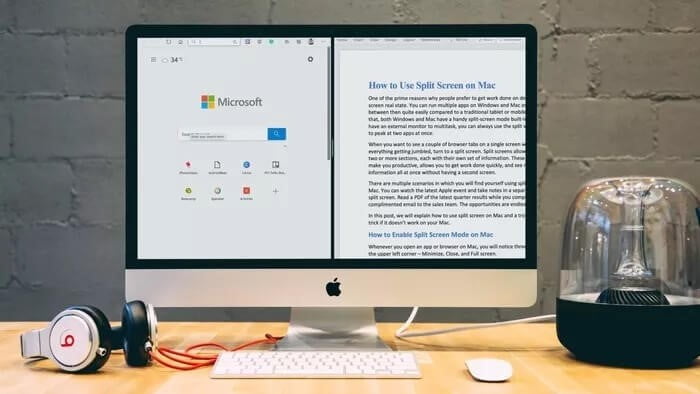
6. Uygulamalar arasında geçiş yapmak:
Bilgisayarda çalışan tüm uygulamalara ulaşmak için basınız:
“Ctrl+Alt+Tab”
7. Program yönetimi ve sorun giderme:
Cihazınızı yeniden başlatmak ve yapmış olduğunuz ilerlemeleri kaybetmemek için:
“Ctrl+Shift+Esc”ye basınız.
Ya da Mac’teyken:
“Command + Option + Escape” e basınız.
8. Dosya gezgini açmak:
Bilgisayardaki dosya gezgini açmak için:
“Windows tuşu+E”
9. Büyüteç kullanmak:
İmlecinizin bulunduğu her yerde yakınlaştırmak ve uzaklaştırmak için:
“Windows tuşu” ile beraber “+” veya “-“ tuşlarına basınız.
Bu kombinasyon, büyüteç uygulamasını açar ve her şeyi ve her şeyi yakınlaştırır veya uzaklaştırır.
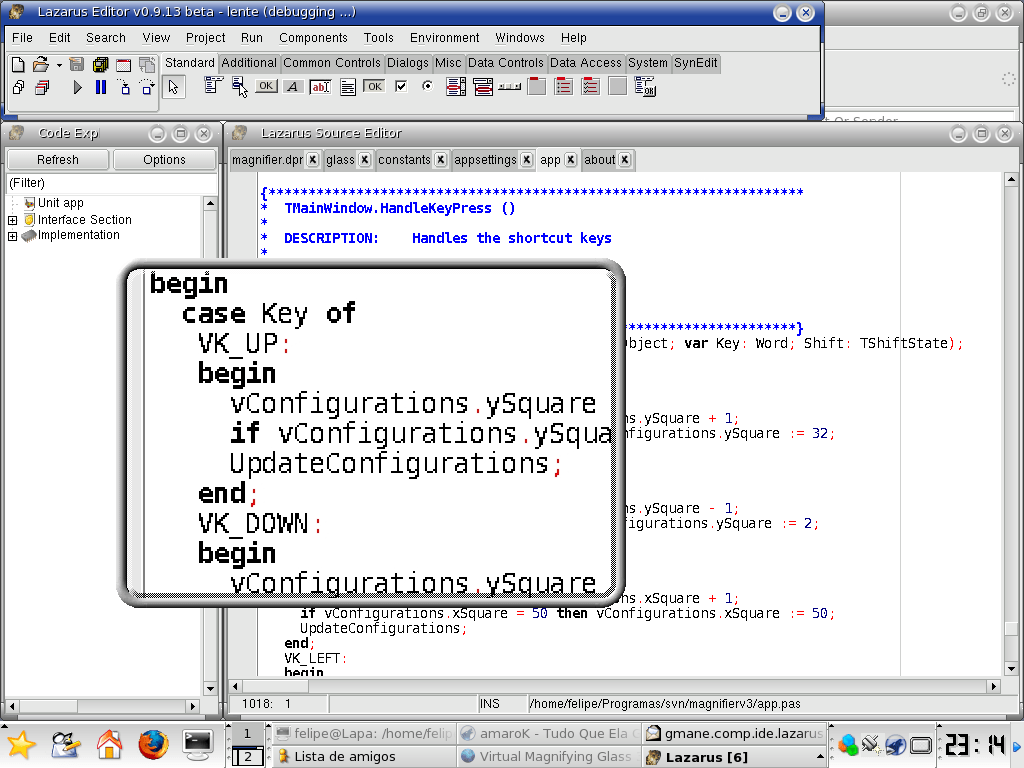
10. Ekran kaydı almak:
Bir ekran kaydı almak için:
“Windows tuşu + Ptrsc”
Ve sabit sürücünüzde bir görüntü klasörü olarak kaydedin. Alınan ekran görüntüsünü Paint’e veya MS Word veya başka bir uygulamaya da yapıştırabilirsiniz.
11. İşlem merkezini kullanmak:
Mesela Bluetooth’u açmak niyetine işlem merkezini açmak için:
“Windows tuşu + A” a basınız.
Mac kullanıcıları, bildirim merkezlerine sağ üst köşelerinden erişebilirler.
12. Ayarlara girmek:
Bilgisayarınızdaki gelişmiş ayarlara girmek için:
“Windows tuşu+I”

13. Bilgisayarı kilitlemek:
Bilgisayarınızdan aniden uzaklaşmanız gerekirse ve klavye kısayollarını kullanarak kullanıcı hesabınızı kilitlemek istiyorsanız,
“Windows tuşu+L”
Mac kullanıcıları:
“Shift + Command + Q”
Çeviren: Hikmet Ünüvar
Bunlar da ilginizi çekebilir
İçerisinde Gerçek İnsan Olan ve insan Gücüyle Çalışan Bilgisayar Nedir?
Kötü Amaçlı Yazılım (Malware) Nedir? ve Bilgisayarınızı Nasıl Koruyabilirsiniz?